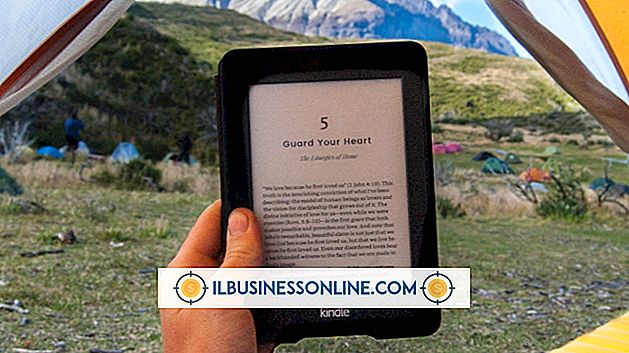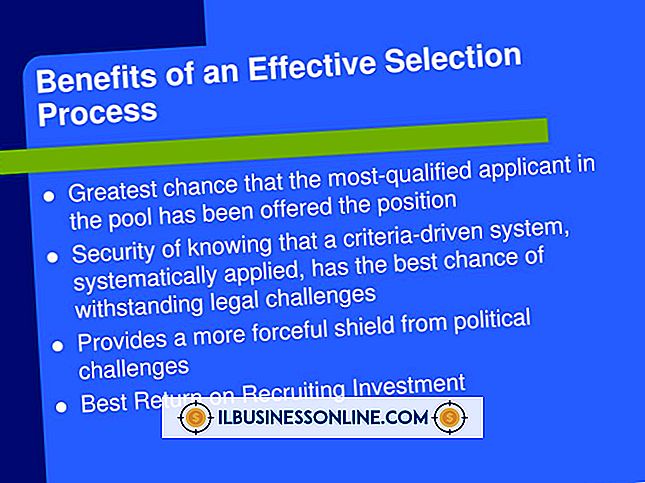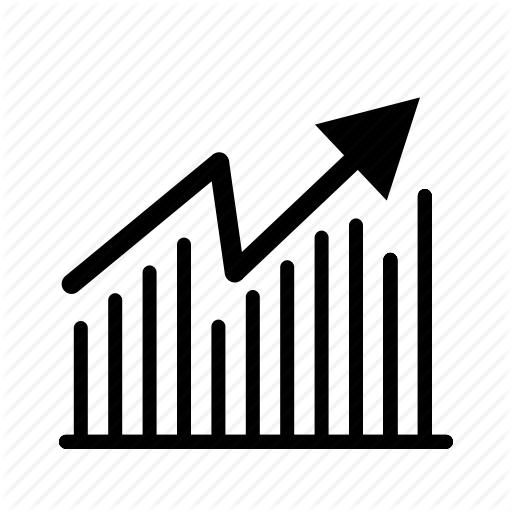WordPressでFlutterを使う方法

WordPressはあなたのビジネスのためにあなたのブログをカスタマイズするあなたに様々な方法を与えます。 コンテンツ管理システムのプラグインであるFlutterを使用すると、投稿またはページ用のカスタム書き込みパネルを作成できます。 各パネルには、カテゴリ、コメント、抜粋、トラックバックなど、独自の機能とコンテンツがあります。 Flutterでは、ビジネスの顧客や顧客のためにブログのページにコンテンツを表示する方法を選択できます。
1。
WordPressサイトに管理者としてログインしてから、ダッシュボードの見出しの下にある[Flutter]をクリックします。
2。
[書き込みパネル]をクリックし、[書き込みパネルの作成]を選択します。
3。
作成したいパネルの種類に応じて、「投稿」または「ページ」を選択します。 パネルに名前を付けて、それに適用されるカテゴリを選択します。
4。
パネルに持たせたいフィールドを選択します。 「パスワード」や「抜粋」など、一部のユーザーが必要としない、または混乱を招くような高度なフィールドの選択を解除することを検討してください。 フィールドの選択が完了したら、[完了]をクリックしてください。
5。
もう一度[パネルの書き込み]をクリックし、次に作成した新しいパネルの横にある[フィールド/グループの編集]をクリックします。
6。
パネルのカスタムグループまたはフィールドを作成するには、[グループの作成]をクリックします。 グループに名前を付けて、[完了]をクリックします。 このグループの下にカスタムフィールドを格納できます。
7。
作成したカスタムグループの横にある[フィールドを作成]をクリックします。 カスタムフィールドの短い名前を入力してから、フィールドの説明的に長いラベルを入力します。 「日付」、「ファイル」、「画像」などの種類を選択します。 [続行]と[完了]をクリックします。
8。
[投稿]または[ページ]見出しの下にあるカスタム書き込みパネルの名前をクリックし、[新規]をクリックして新しい投稿を作成します。 投稿には、ページ下部に作成したカスタムフィールドが表示されます。
9。
あなたの投稿やページのコンテンツを書き、カスタムフィールドに記入してください。 ブログに投稿またはページを追加するには、[公開]をクリックします。
必要なもの
- フラッタープラグイン
先端
- 作成後にカスタム書き込みパネルを変更するには、その名前をクリックしてから[管理]をクリックします。
警告
- Flutterの開発は中止されたため、WordPressからプラグインをダウンロードすることはできなくなりました。 Flutterに問題がある場合は、Easy WPやPodsなどの別のCMSプラグインへの切り替えを検討してください。